Este tutorial é de Manyi a quem agradeço por me deixar traduzir seus tutoriais.
*
Original - Aqui
*
Material
*
Plugins:
Gmic Plugins-X86,3,2,0 - download
VM Distortion-Tilomat
AA Filters-Custom
Alien Skin-Eyecandy 5: Impact-Glass
*
Clique AQUI para saber mais como o plugin GMIC funciona
*
ROTEIRO
01. Cores usadas no tutorial original:
Foreground: #830f00
Background: #ff482a
02. Abra uma nova imagem transparente com 800 x 500px
Pinte com a cor do foreground
03. Effects / Texture Effects / blinds
N.T.: Atenção para esse efeito: dependendo da cor que você escolher para o foreground, ele não aparece
04. Effects / Plugins / Unlimited 2 /VM Distortion / Tilomat 2000
05. Ative a Selection Tool:
Selection type=rectangle / Mode=add(shift)/ Feather=0
Selecione conforme mostra o print
06. Copie (ficará na memória)
07. Select none
08. Cole como nova layer
Não precisa mover
09. Effects / Plugins / GMIC -GMIC-QT / Testing / Lylejk / Lylejk Ripple
10. Effects / edge Effects / Enhance
11. Effects / Plugins / GMIC / GMIC-QT / Lights & Shadows / Drop shadows 3D
salve a imagem na pasta gmic
12. Abra a imagem da sombra que está na pasta gmic
Copie
Ative a layer raster 1
Cole a sombra / Não mova
13. Ative a layer superior
Merge Down
14. Fique na layer superior
Effects / Plugins / GMIC / GMIC-QT / Testing / Joan Rake / Deformations / Kaleidoscope Layer Cake
Pressione delete no teclado
16. Select none
17. Selections / select All
18. Selections / float / Selections / defloat
19. Effects / Plugins / Eye Candy 5: impact / Glass
20. Select none
21. Effects / Plugins / GMIC / GMIC-QT / Lights & Shadows / Drop shadows 3D
Salve a imagem na pasta gmic
22.Ative a layer Raster 1
Abra a imagem da sombra salva na pasta gmic
Copie e cole como nova layer
23. Ative a layer superior
Merge Down
24. Ainda na layer superior
Effects / Plugins / GMIC / GMIC-QT / Testing / Joan Rake / Deformations / Kaleidoscope Layer Cake
25. Ative a layer Raster
Copie a paisagem e cole como nova layer
Ajuste a imagem posicionando-a conforme o modelo
26. Copie o texto e cole como nova layer
Posicione no lado direito conforme o modelo
27. As layers estarão assim:
28. Merge all
29. Effects / Plugins / GMIC / GMIC-QT / Frames / Frame (painting)
Salve a imagem na pasta gmic
30. Abra a imagem salva e feche a anterior
Effects / Plugins / GMIC / GMIC-QT / Frames / Frame (painting)
Salve a imagem na pasta gmic
31. Abra a imagem e a frame e feche a imagem anterior
32. Copie a frame e cole na imagem como nova layer
33. Ative a layer da frame
Effects / Plugins / GMIC/GMIC-QT / testing / Samj/ Various / Test F
34. Layers / New Raster Layer
35. Layers / arrange / Send to bottom
Pinte com uma das cores
36. Ative a layer do topo
Copie o tube personagem e cole como nova layer
37. Posicione no lado esquerdo
38. Drop shadow de sua escolha
39. Merge All
40. Effects / Plugins / GMIC/GMIC-QT / Frames / Frame (painting)
salve a imagem na pasta gmic
41. (opcional)Effects / Plugins / AAA Filters / Custom/ Landscape
42. Image / Resize: 900 x 604px - all layers marcado(opcional)
43. Coloque sua assinatura e salve em jpeg



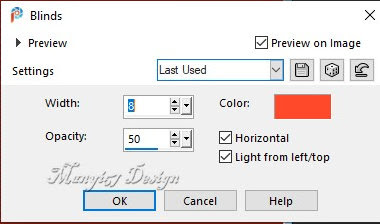
















Sem comentários:
Enviar um comentário